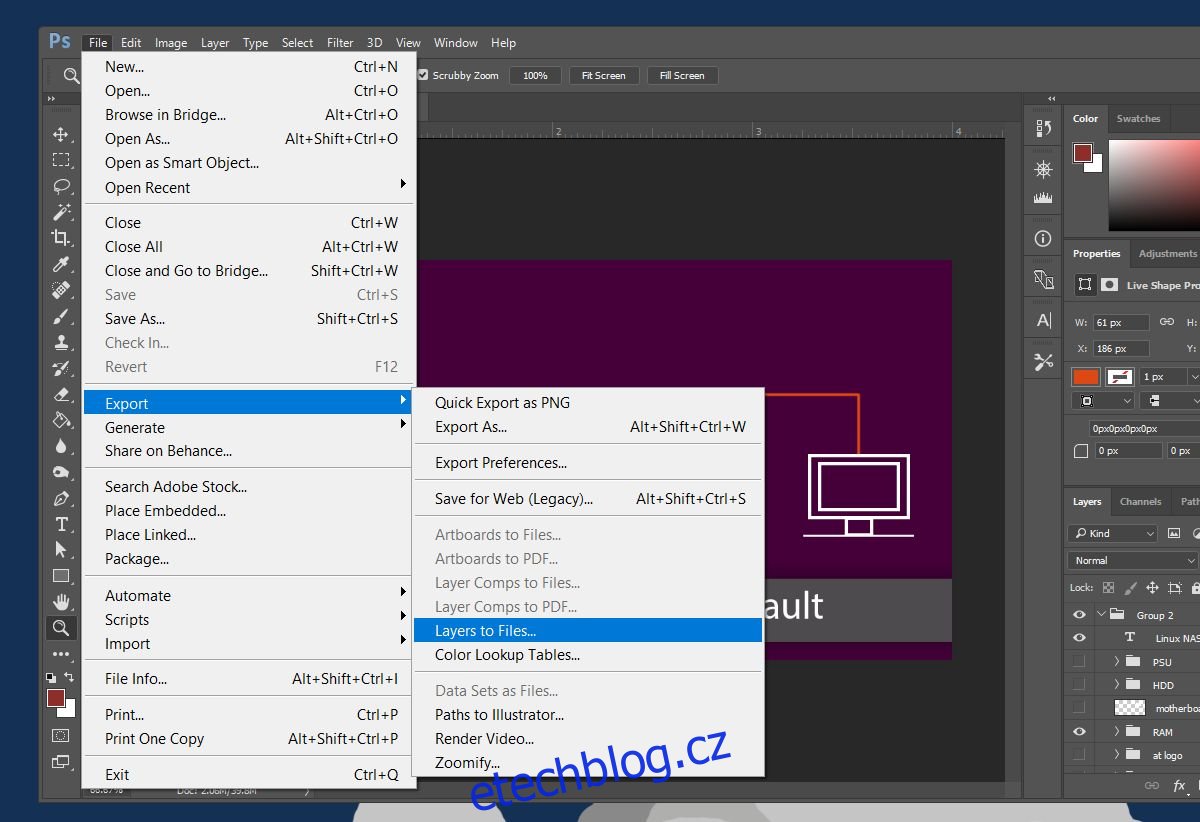Vrstvy jsou základní funkcí Photoshopu. Pokud jste skutečně nepoužili aplikaci nebo něco podobného, moc neoceníte vrstvy za to, co dělají. V pokročilejších aplikacích, jako je Photoshop, může jediná vrstva tvořit komplexní část konečného obrázku. Samozřejmě můžete mít více vrstev v jednom souboru Photoshopu. Můžete je sloučit do jednoho, duplikovat, propojit atd. Výsledný obrázek lze uložit jako PNG nebo JPG. Možná jste nevěděli, že můžete také exportovat všechny vrstvy v souboru Photoshopu jako obrázky. Můžete to udělat hromadně pro daný soubor.
Možnost exportu umožňuje exportovat všechny vrstvy v souboru Photoshopu bez ohledu na to, zda jsou skryté nebo viditelné. Také vám dává možnost exportovat pouze viditelné soubory. Můžete si vybrat, do kterého formátu chcete vrstvy exportovat. Každou vrstvu můžete exportovat do jednotlivých souborů PSD nebo je exportovat jako soubory JPG, PDF, PNG, BMP a TIFF
Otevřete soubor Photoshopu, ze kterého chcete exportovat vrstvy. Přejděte na Soubor > Export > Vrstvy do souboru.
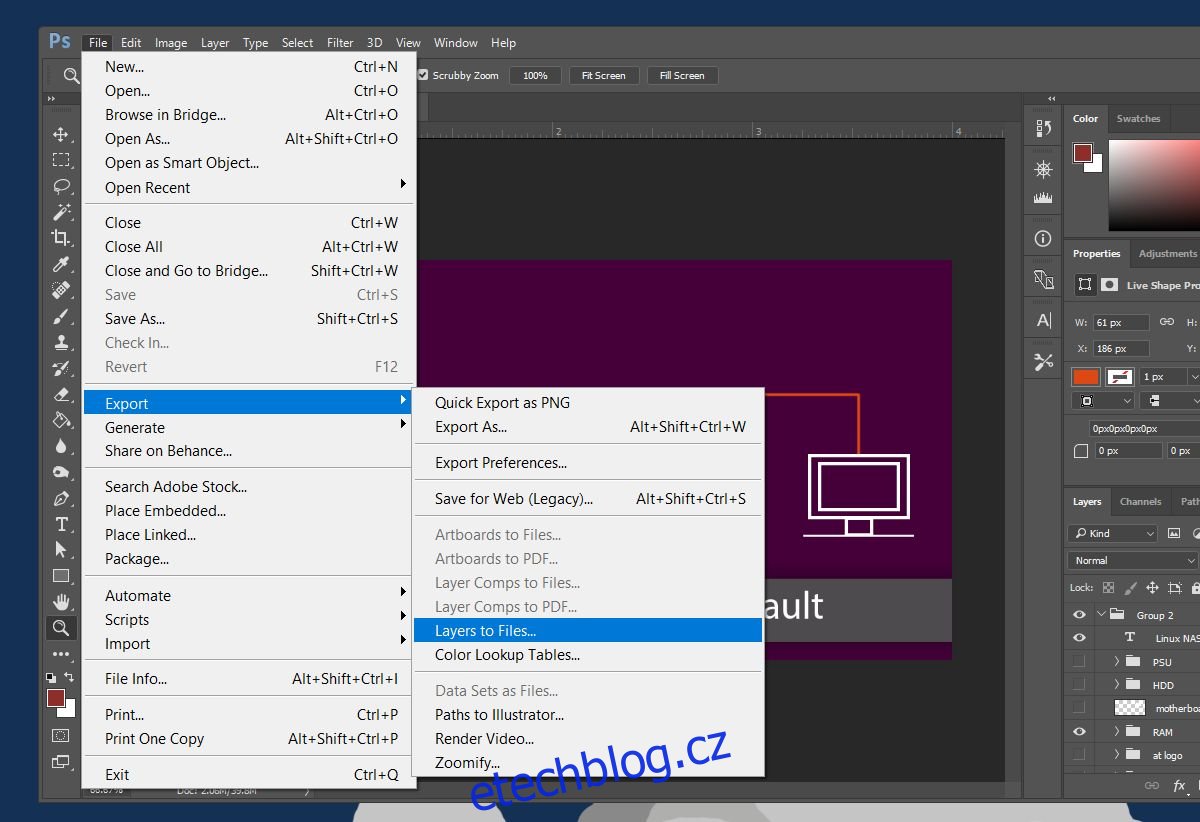
Otevře se malé okno. Zde můžete vybrat formát souboru, do kterého se vrstvy exportují. A co je důležitější, můžete si vybrat, kam je uložit, což je stejně důležité. Nechcete najednou vysypat na plochu více než 50 vrstev souborů.
Klikněte na tlačítko ‚Procházet‘ a vyberte složku, do které chcete vrstvy exportovat. K názvu souboru můžete přidat předponu. Ve výchozím nastavení Photoshop používá název souboru, který máte otevřený. Pokud chcete, můžete jej změnit na něco jiného.
Pokud chcete exportovat pouze viditelné vrstvy, zaškrtněte volbu ‚Pouze viditelné vrstvy‘ pod polem předpony.
Otevřete rozevírací seznam Typ souboru a vyberte formát, do kterého chcete exportovat všechny vrstvy v souboru. V některých případech, např. pokud zvolíte JPEG, můžete zvolit kvalitu obrazu.
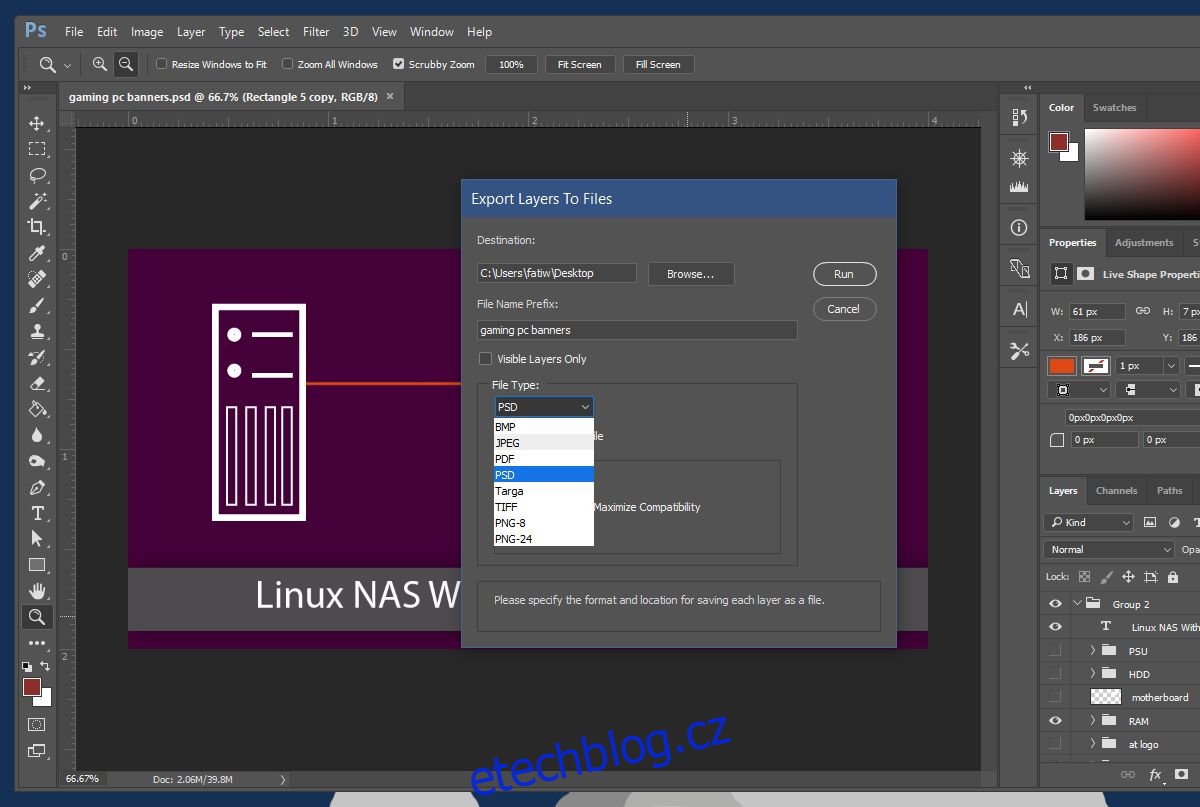
Proces exportu může chvíli trvat. Pokud je váš systém starý nebo nemá mnoho paměti RAM, bude to trvat déle. Photoshop otevře každou jednotlivou vrstvu v novém souboru a poté ji exportuje.
Testovali jsme to na systému běžícím na SSD s 8 GB RAM. Dotyčný soubor Photoshopu měl 105 vrstev. Exportovat je všechny trvalo asi 2-3 minuty. Nemůžete selektivně vybrat vrstvy k exportu, ale můžete se rozhodnout exportovat je všechny nebo jen ty viditelné. Vrstvy, které nechcete exportovat, můžete skrýt a poté exportovat pouze ty viditelné. To je jediný způsob, jak být selektivní u vrstev, když je exportujete.